In IIS eine neue Website erstellen oder eine bestehende Website bearbeiten
Wenn auf dem Drittcomputer keine Website verfügbar ist, müssen Sie eine erstellen. Wenn bereits eine Website besteht, müssen Sie sie bearbeiten.
- Sie befinden sich auf dem Drittcomputer.
- Wenn bereits eine Website vorhanden ist, überspringen Sie die Schritte 2 bis 6.
Um eine neue Website anzulegen, fahren Sie mit Schritt 2 fort. - Geben Sie im Windows Startmenü im Feld Programme/Dateien durchsuchen den Text IIS ein.
- Klicken Sie IIS Manager, um die IIS-Verwaltungsdienste zu öffnen.
- Rechtsklicken Sie den Ordner Sites, rechtsklicken Sie und wählen Sie Website hinzufügen.
- Geben Sie im Dialogfeld Website hinzufügen die folgenden Parameter an:
- Site-Name
- Physikalischer Pfad
- Host-Name
- HTTP-Port
- Klicken Sie OK.
- Eine Website wird erstellt.
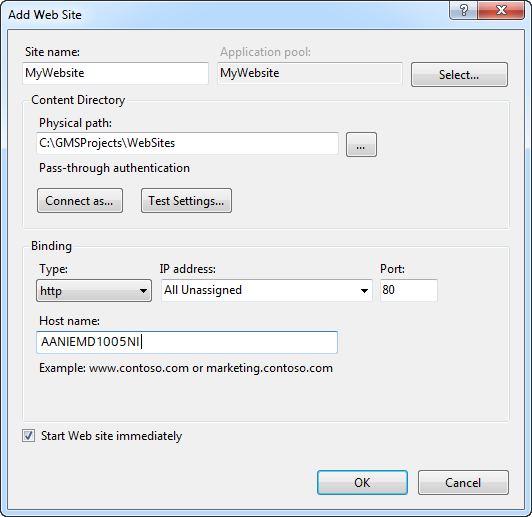
- Wählen Sie die Website in der Struktur Sites.
- Klicken Sie im Bereich Aktionen auf Verbindungen.
- Klicken Sie im Dialogfeld Site-Verbindungen auf Hinzufügen.
- Führen Sie im Dialogfeld Site-Verbindung bearbeiten folgende Schritte aus:
a. Wählen Sie in der Dropdown-Liste Typ die Option HTTPS aus.
b. Geben Sie die Portnummer ein.
c. Wählen Sie in der Dropdown-Liste SSL-Zertifikat ein SSL-Zertifikat aus. 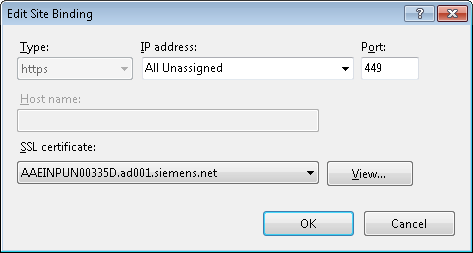
- Klicken Sie OK.
- Klicken Sie Schliessen.
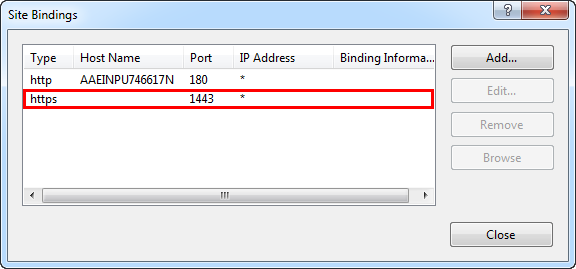
- Die Verbindung ist hergestellt und die Website ist konfiguriert.
- Wählen Sie unter Sites den Website-Ordner [Website-Ordner], für den Sie die WebDAV Authoring Rules aktivieren wollen und doppelklicken Sie WebDAV Authoring Rules.
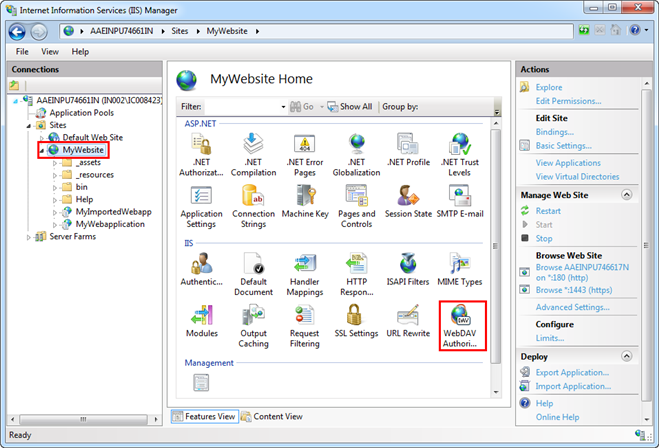
- Klicken Sie im Bereich Aktionen auf WebDav-Einstellungen.
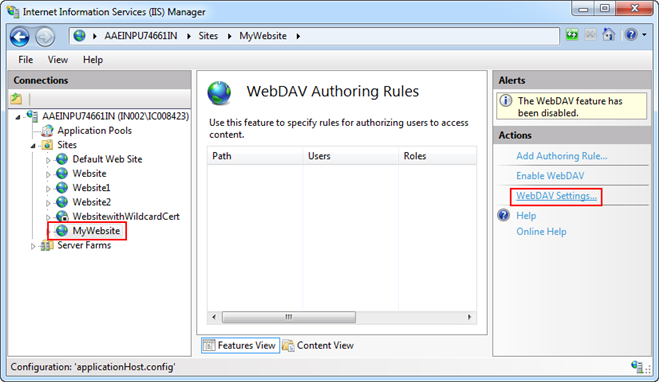
- Setzen Sie die beiden folgenden Eigenschaften auf Wahr und klicken Sie Anwenden.
- Anonyme Eigenschaftenabfragen zulassen
- Eigenschaftenabfragen mit unendlicher Tiefe zulassen
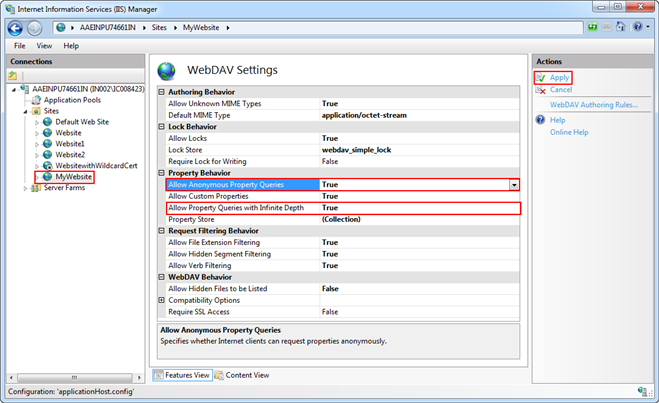
- Die Änderungen sind gespeichert.